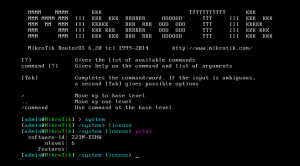اهمیت استفاده از میکروتیک Traceroute
میکروتیک Traceroute یک ابزار قدرتمند در تحلیل شبکهها و رفع مشکلات احتمالی است. با استفاده از این ابزار، شما میتوانید مسیری که بستههای داده در شبکه طی میکنند را پیگیری کرده و نقاط ضعف یا اختلالات ممکن در مسیرهای شبکه را شناسایی کنید.
مراحل استفاده از ابزار Traceroute در منوی Tools
برای استفاده از این ابزار می توانید مراحل زیر را دنبال کنید:
ابتدا از طریق نرم افزار winbox به میکروتیک خود وصل شوید.
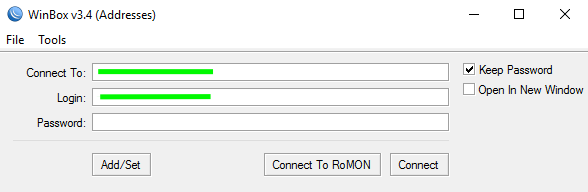
از منوی سمت چپ، روی فلش Tools کلیک کنید و از منوی باز شده، گزینه Traceroute را انتخاب کنید.
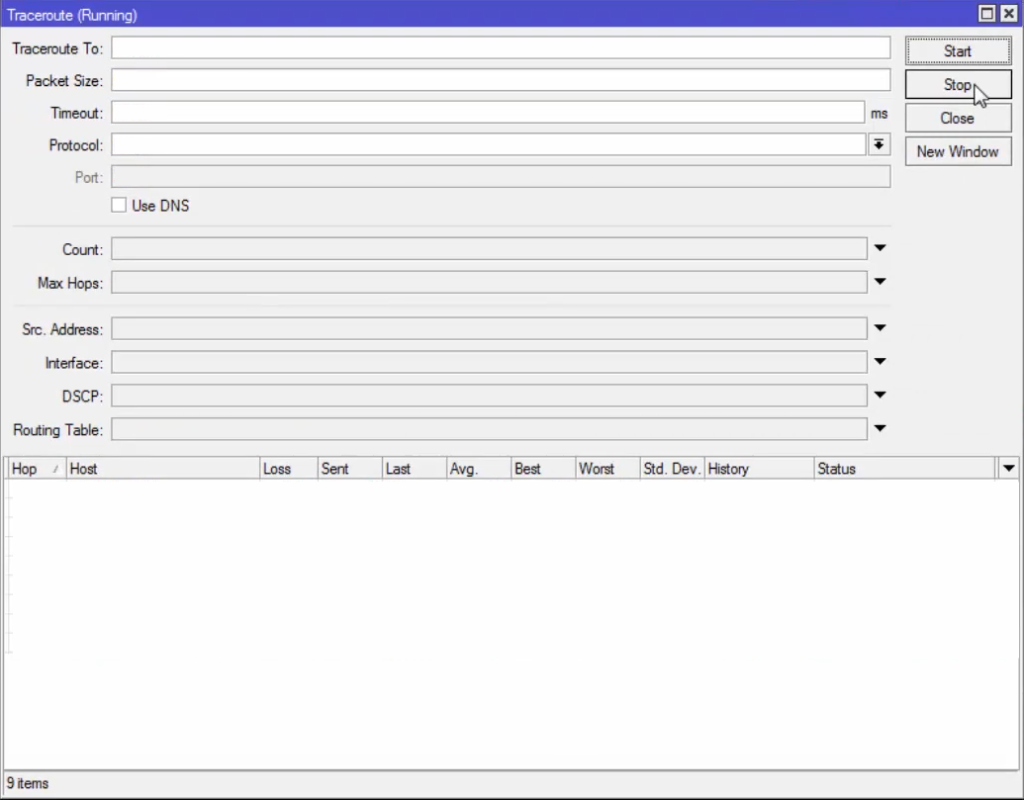
پنجره مربوط به Traceroute دارای گزینه های زیر است که هر کدام برای تنظیم پارامتر خاصی لحاظ شده اند:
Traceroute To: آدرس آی پی یا نام دامنه مقصدی را وارد کنید که می خواهید مسیر رسیدن به آن را ردیابی کنید.
Packet Size: اندازه بسته ارسالی برای تست هاب ها را در این بخش وارد کنید. (مقدار پیش فرض آن ۵۶ بایت است.)
TimeOut: مدت زمانی که می خواهید روتر برای دریافت پاسخ منتظر بماند (زمان تاخیر بین پیام ها) را در این بخش وارد کنید.
Protocol: پروتکل موردنظر برای Trace را انتخاب کنید که باید این انتخاب را از بین دو گزینه UDP و ICMP انجام دهید وگرنه پروتکل پیش فرض یعنی ICMP وارد عمل می شود.
Port: اگر در قسمت پروتکل، گزینه UDP را انتخاب کردید، در قسمت port هم باید پورت مقصد را هم به صورت دستی مشخص کنید که مقدار پیش فرض آن، ۳۳۴۳۴ است.
تا اینجا، این گزینه ها برای Trace ضروری هستند و باید به صورت کامل تنظیم شوند. گزینه های بعدی جزو تنظیمات پیشرفته اما اختیاری هستند.
Use DNS: اگر این گزینه را علامت بزنید، آدرس آی پی هر روتر که در لیست Trace قرار می گیرد، resolve می شود و اسم FQDN آن هم به شما برگردانده می شود.
Count: برای تعیین تعداد بسته های ارسالی می توانید از این بخش استفاده کنید.
Max Hops: با استفاده از این پارامتر می توانید حداکثر تعداد هاب هایی که قرار است طی شوند را مشخص کنید.
Src. Address: با استفاده از این فیلد می توانید یک آدرس آی پی خاصی را مشخص کنید و به ابزار Traceroute در میکروتیک دستور دهید که عملیات ردیابی یا همان تریس را از طریق این آدرس مبدا شروع کند.
Interface: با استفاده از این گزینه می توانید رابط شبکه موردنظر برای عملیات تریس را انتخاب کنید.
DSCP: این فیلد به عنوان یک برچسب کیفیت در بسته ها قرار می گیرند و برای تشخیص و اولویت بندی ترافیک شبکه استفاده می شود. با وارد کردن یک عدد در این بخش می توانید مکانیزم ارسال بسته در شبکه را تغییر دهید.
Routing Table: اگر میکروتیک شما دارای چند جدول مسیریابی است، می توانید شماره جدول موردنظر را از طریق این فیلد انتخاب کنید.
حالا که با همه فیلد ها آشنا شدید، می توانید آنها را به شکل دلخواه مقداردهی کنید و اطلاعات خروجی را دریافت کنید.
یک مثال ساده از نحوه استفاده از ابزار Traceroute در میکروتیک
برای این مثال، 8.8.8.8 که آدرس آی پی DNS گوگل است را به عنوان آدرس مقصد در Trace to وارد می کنیم و برای فیلدهای packet size مقدار ۵۶، برای timeout مقدار ۱۰۰۰، برای protocal هم مقدار icmp را تعیین می کنیم و بعد روی start کلیک می کنیم.
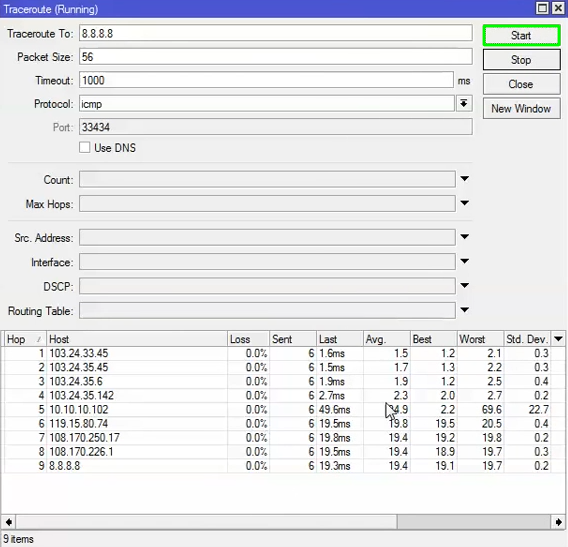
خروجی به صورت زیر می شود. بعد از طی ۱۲ هاب، بسته به 8.8.8.8 رسیده است که آدرس آی پی مربوط به روتر هر کدام از این هاب ها هم در بخش Host قرار گرفته است.
نحوه استفاده از دستور Traceroute در ترمینال وین باکس
با اینکه رابط گرافیکی یک روش واضح تر برای مقداردهی پارامتر های لازم برای عمل Trace است ولی در صورت تمایل می توانید در قالب دستور Traceroute هم به اطلاعات موردنیاز در مورد مسیر و روترهای عبوری بسته ها دست پیدا کنید.
کافیست وین باکس را باز کنید و روی New Terminal کلیک کنید.
بعد، دستور traceroute را وارد کنید و پارامترها را هم با استفاده از متغیرهای زیر مقدار دهی کنید.
address: آدرس آی پی یا اسم دامنه مقصد موردنظر
packet-size: اندازه بسته های ارسالی
timeout: زمان انتظار برای دریافت پاسخ
protocol: نوع پروتکل برای ارسال بسته ( icmp یا udp)
dport: پورت مقصد برای بستههای UDP
use-dns: مقدار yes یا no برای فعال سازی یا عدم فعال سازی dns عملیات trace
count: تعداد بسته های ارسالی
max-hops: حداکثر تعداد هاب برای پیمایش مسیر
src-address: آدرس آی پی مبدا برای شروع trace
interface: رابط شبکه موردنظر برای ارسال بسته ها
dscp: تعیین مقدار DSCP بسته ها
routing-table: انتخاب جدول مسیریابی موردنظر برای پیمایش مسیر
برای ارائه یک مثال کلی از نحوه تنظیم این پارامترها، به شرح زیر عمل میکنیم. البته شما باید این مقادیر را بر اساس نیازهای خود تنظیم کنید یا بهطور کامل حذف کنید، زیرا برخی از پارامترها بهطور اختیاری هستند.
میکروتیک Traceroute یک ابزار قوی برای تحلیل و حل مشکلات شبکه است. با دنبال کردن مراحل اجرای آن و تفسیر نتایج بهطور صحیح، میتوانید کارایی و عملکرد شبکه خود را بهبود بخشید. توصیه میشود که بهطور منظم از این ابزار استفاده کنید و مسیرهای شبکه خود را مورد بررسی قرار دهید.
امیدواریم این مقاله توانسته باشد به شما درک کاملی از میکروتیک Traceroute ارائه دهد و شما را در استفاده بهینه از این ابزار یاری کند.